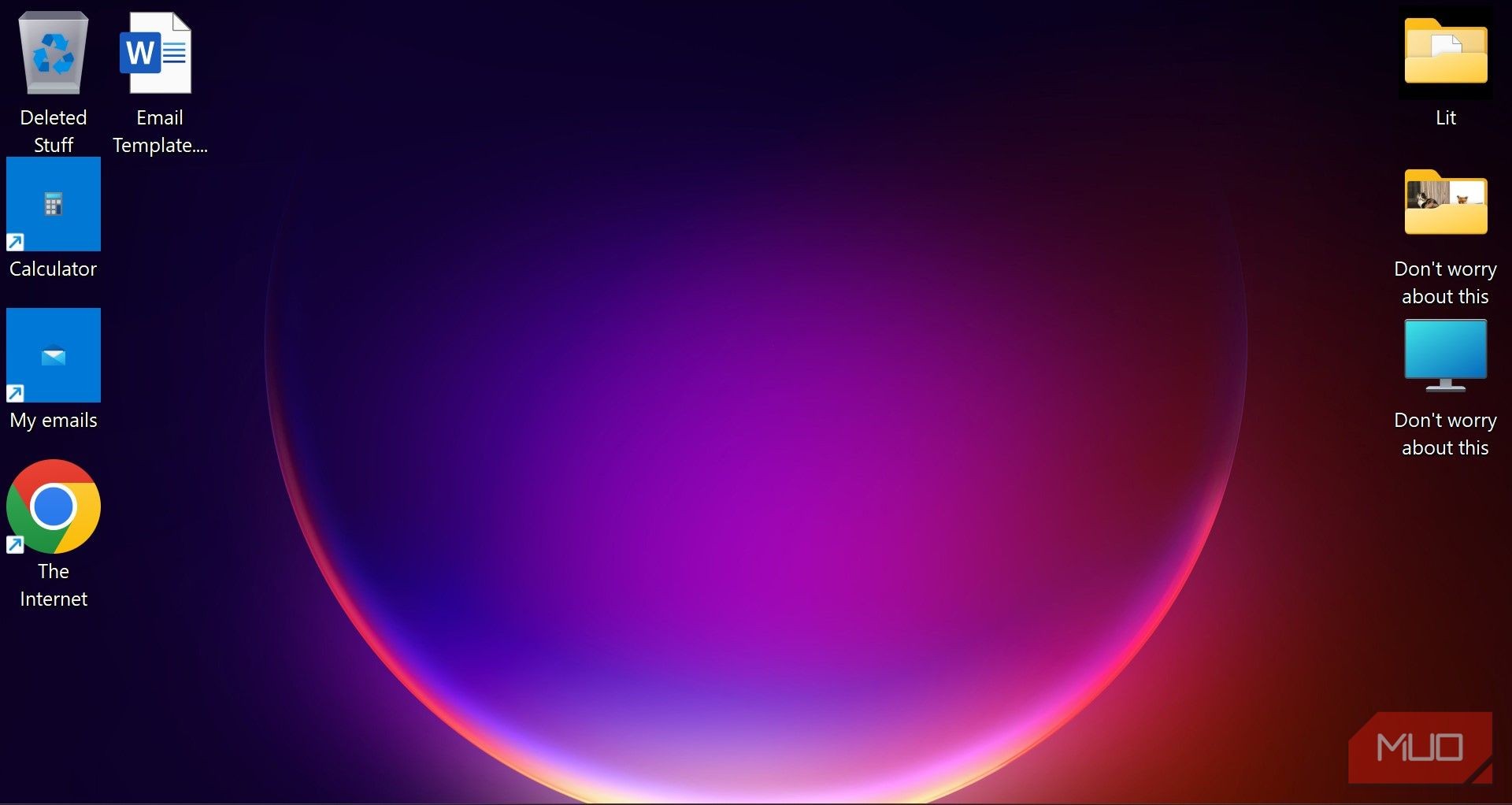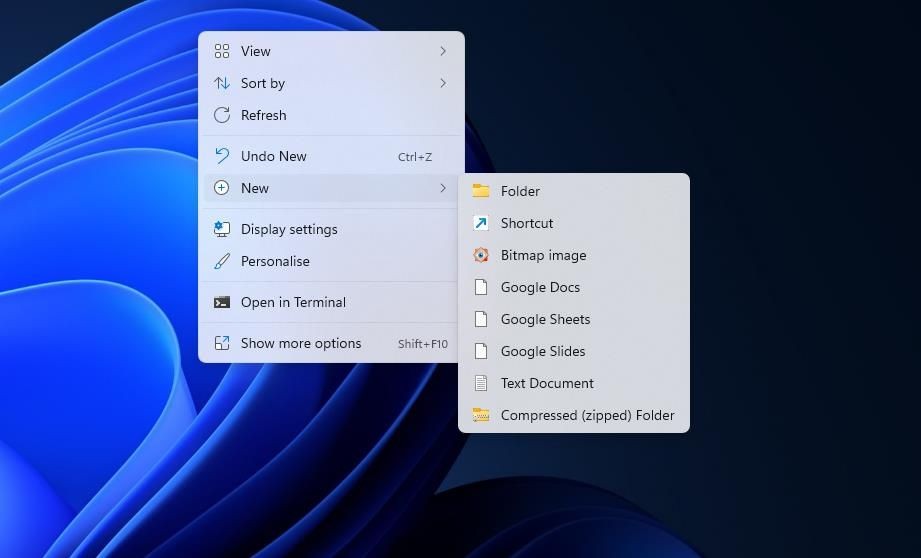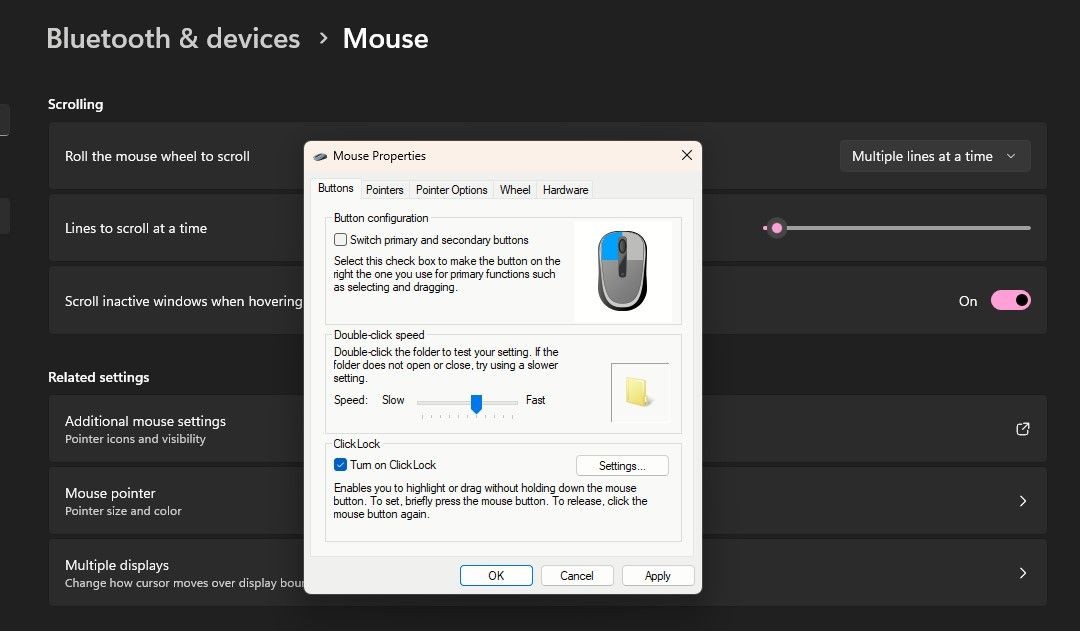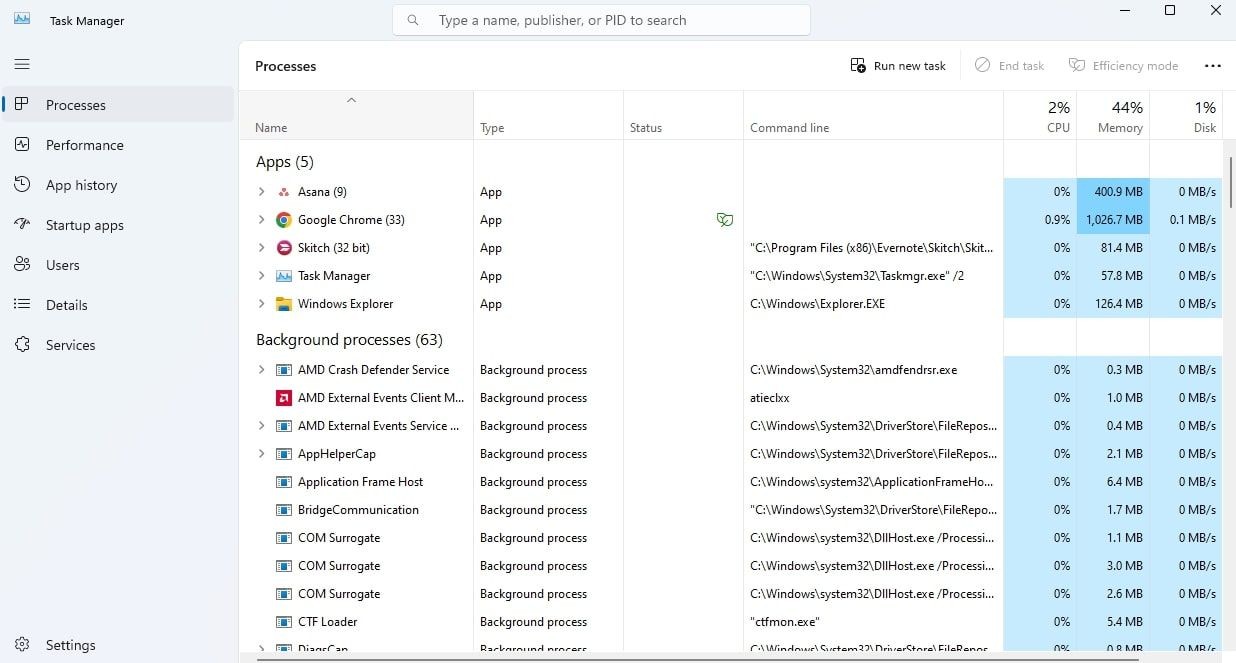Contents
Ứng dụng Phone Link của Microsoft giúp người dùng kết nối thiết bị Android hoặc iOS với hệ điều hành Windows 11 hoặc 10 một cách dễ dàng, mang đến trải nghiệm quản lý ảnh, trả lời tin nhắn và nhiều tính năng khác ngay trên máy tính. Hãy cùng khám phá Phone Link là gì và những gì nó có thể mang lại cho bạn.
Phone Link Là Gì Và Tải Ở Đâu?
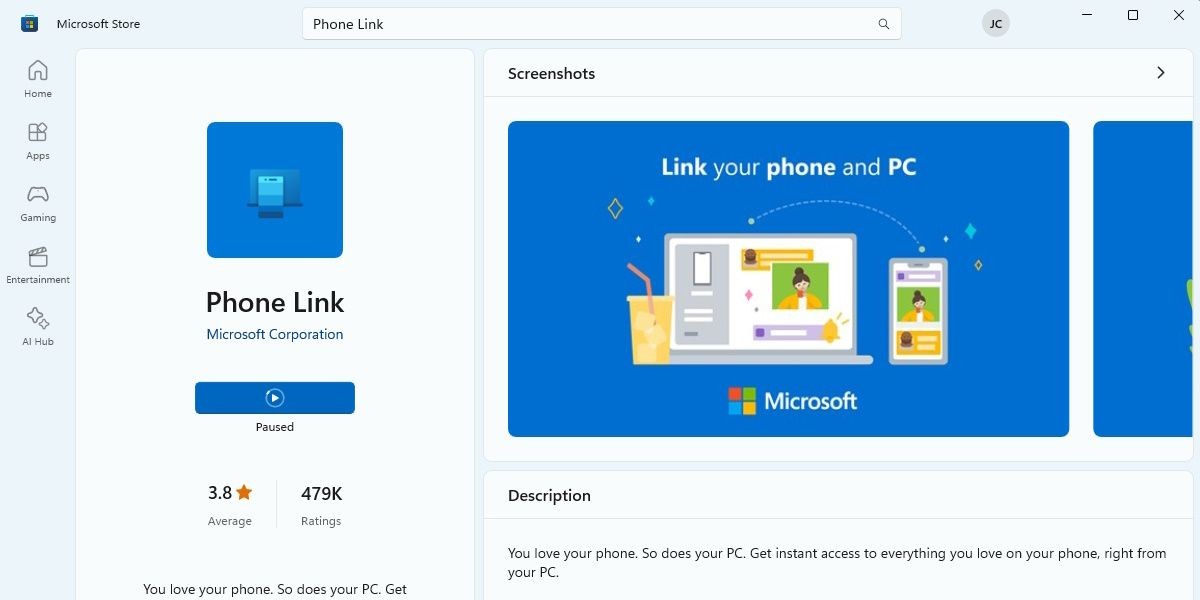 Hình ảnh minh họa ứng dụng Phone Link trên Microsoft Store
Hình ảnh minh họa ứng dụng Phone Link trên Microsoft Store
Phone Link là giải pháp của Microsoft giúp tương tác với thiết bị di động từ máy tính Windows. Ứng dụng này đáp ứng nhu cầu hàng ngày như xem tin nhắn, quản lý thông báo, xem ảnh và thực hiện cuộc gọi mà không cần phải mở khóa điện thoại Android hoặc iOS.
Tuy nhiên, Phone Link thiếu một số tính năng so với các tùy chọn đồng bộ hóa cao cấp hơn như phản chiếu màn hình Android trực tiếp hoặc sử dụng Samsung Flow với thiết bị Samsung tương thích. Nhưng với tư cách là một tiện ích gốc của Windows, nó mang lại một số lợi thế. Phone Link được cài đặt sẵn trên hầu hết các phiên bản Windows 11 (và Windows 10 với Bản cập nhật tháng 5 năm 2019) và có thể dễ dàng tìm thấy trong menu Bắt đầu. Nếu chưa được cài đặt trên máy tính của bạn, bạn có thể truy cập trang Microsoft Store của Phone Link để tải về.
Yêu Cầu Hệ Thống Cho Phone Link
Phone Link không yêu cầu nhiều, ngoài việc máy tính của bạn chạy Windows 11 và có tài khoản Microsoft hoạt động. Bạn sẽ cần cài đặt ứng dụng đồng hành trên điện thoại để kết nối, và loại thiết bị di động bạn sử dụng sẽ quyết định phần cứng cần thiết.
- Android: Điện thoại và máy tính Windows phải kết nối cùng một mạng Wi-Fi để sử dụng Phone Link. Bạn có thể kết nối thêm qua Bluetooth để sử dụng thêm tính năng như gọi điện. Yêu cầu tối thiểu là Android 7.0 trở lên.
- iOS: iPhone chỉ có thể kết nối qua Bluetooth, vì vậy hãy đảm bảo rằng Bluetooth đã được bật và iPhone nằm trong phạm vi. iPhone của bạn nên chạy ít nhất iOS 14 trở lên.
Cách Thiết Lập Phone Link Với Windows
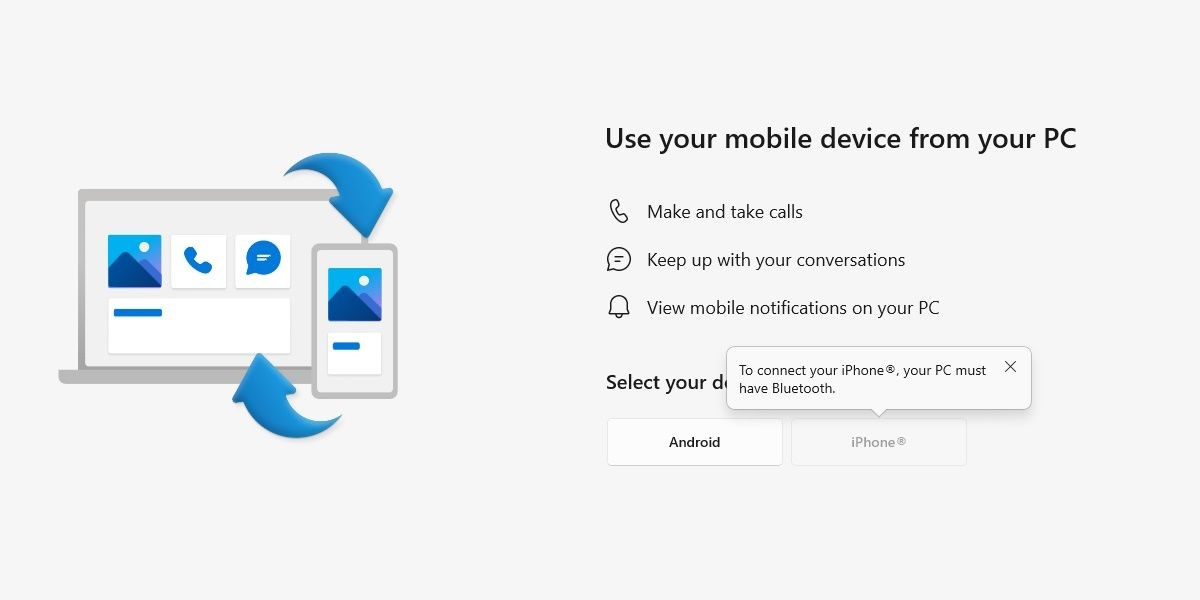 Hình ảnh minh họa màn hình thiết lập Phone Link
Hình ảnh minh họa màn hình thiết lập Phone Link
Bạn sẽ phải chọn giữa việc ghép nối với thiết bị Android hoặc iPhone. Để ghép nối máy tính với điện thoại, hãy cài đặt ứng dụng đồng hành cho Android hoặc iOS. Tải và cài đặt Link to Windows cho Android hoặc Link to Windows cho iOS từ Google Play Store hoặc Apple Store tương ứng. Sau đó, khởi chạy Phone Link trên máy tính của bạn hoặc tìm kiếm từ thanh tác vụ Windows 11.
Phone Link sẽ tạo ra một mã QR trên màn hình mà bạn cần quét bằng ứng dụng Link to Windows trên điện thoại. Ngoài ra, có một tùy chọn web mà bạn có thể sử dụng để tạo cùng một mã QR.
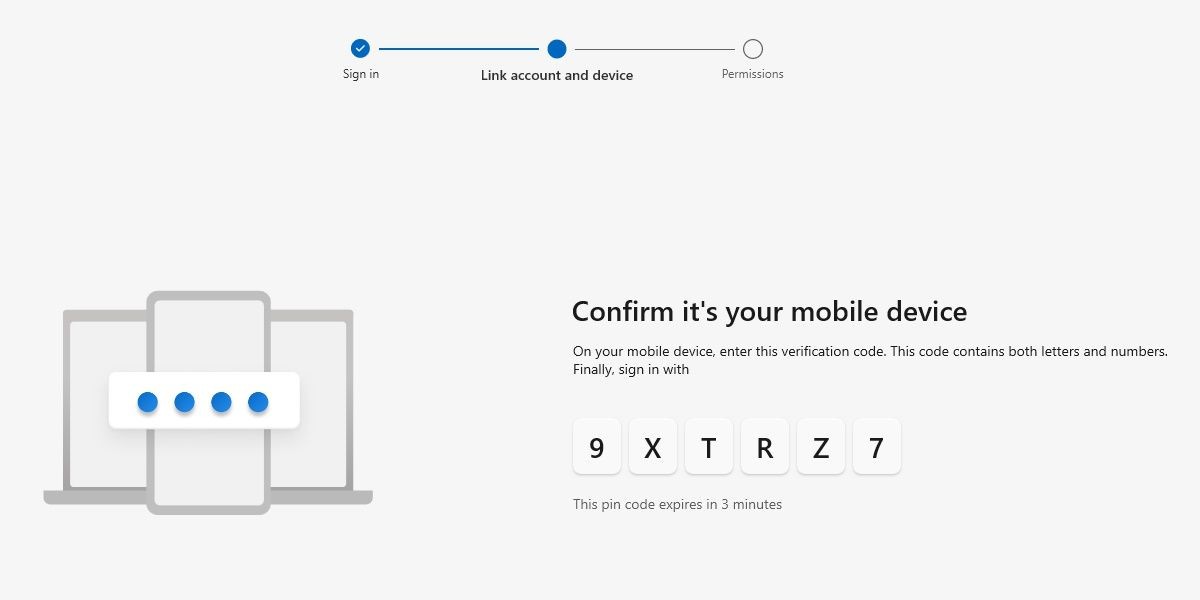 Hình ảnh minh họa màn hình ghép nối Phone Link
Hình ảnh minh họa màn hình ghép nối Phone Link
Sau khi quét mã QR này, bạn sẽ nhận được một mã liên kết trên điện thoại và được yêu cầu đăng nhập vào tài khoản Microsoft của bạn. Nhập mã alpha-numeric này vào cửa sổ Phone Link để hoàn tất việc ghép nối.
Tiếp theo, bạn sẽ được yêu cầu cấp một số quyền hệ thống trên thiết bị của mình. Cho phép hoặc từ chối để quản lý những gì bạn muốn đồng bộ hóa—tuy nhiên, việc bắt tay hoạt động tốt nhất với quyền truy cập đầy đủ. Ngoài ra, không cấp quyền đầy đủ hoặc bật chế độ tiết kiệm pin trên điện thoại có thể gây ra lỗi đồng bộ hóa với Phone Link.
Các Tính Năng Cơ Bản Của Ứng Dụng Phone Link
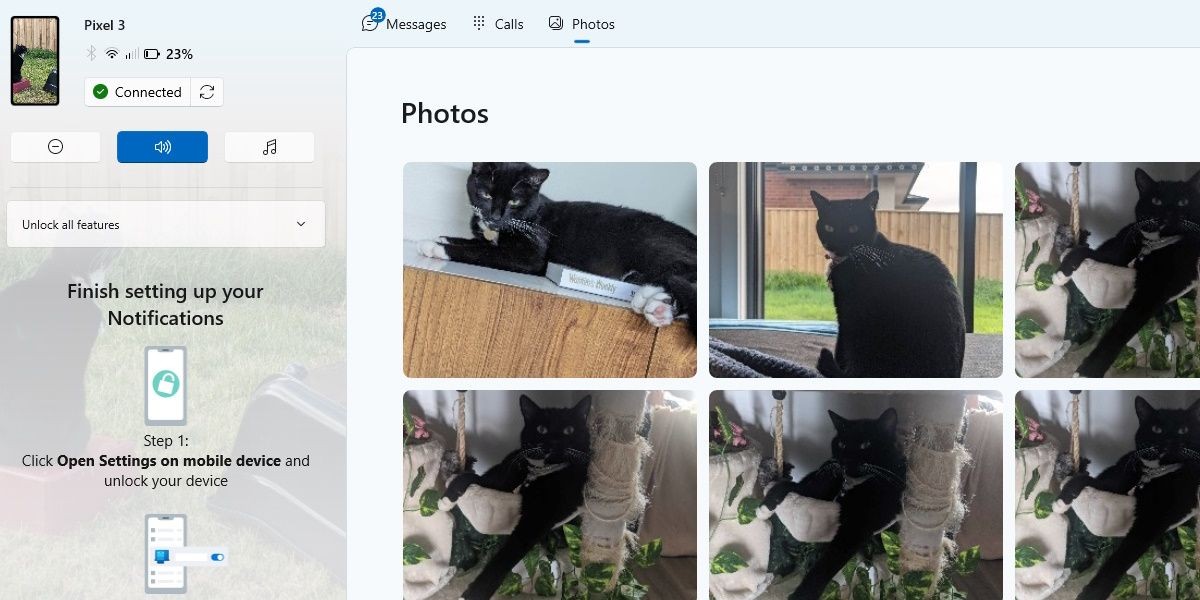 Hình ảnh minh họa màn hình ảnh trên Phone Link
Hình ảnh minh họa màn hình ảnh trên Phone Link
Giả sử bạn đã kết nối qua Bluetooth hoặc Wi-Fi, Phone Link có các tính năng cốt lõi sau:
- Nhắn tin: Quản lý và trả lời tin nhắn văn bản. Điều này rất tiện lợi cho những ai thích gõ phím trên máy tính hơn là trên điện thoại.
- Quản lý thông báo: Tất cả các banner thông báo của bạn có thể được xem từ Phone Link và thậm chí sẽ hiển thị sự kiện thông báo trong Windows. Bất kỳ banner nào có các yếu tố tương tác (như trường trả lời) đều có thể được sử dụng.
- Ảnh (chỉ Android): Xem 2.000 bức ảnh và ảnh chụp màn hình gần đây nhất từ điện thoại Android. Bạn có thể xem, lưu, hoặc xóa chúng từ điện thoại qua Phone Link.
- Thực hiện và nhận cuộc gọi: Với quyền truy cập phù hợp và Bluetooth được bật, bạn có thể trả lời cuộc gọi bằng phần cứng của máy tính.
- Đồng bộ liên lạc: Bạn có thể đồng bộ tất cả các liên lạc trên điện thoại và tìm kiếm tên hoặc số điện thoại từ máy tính.
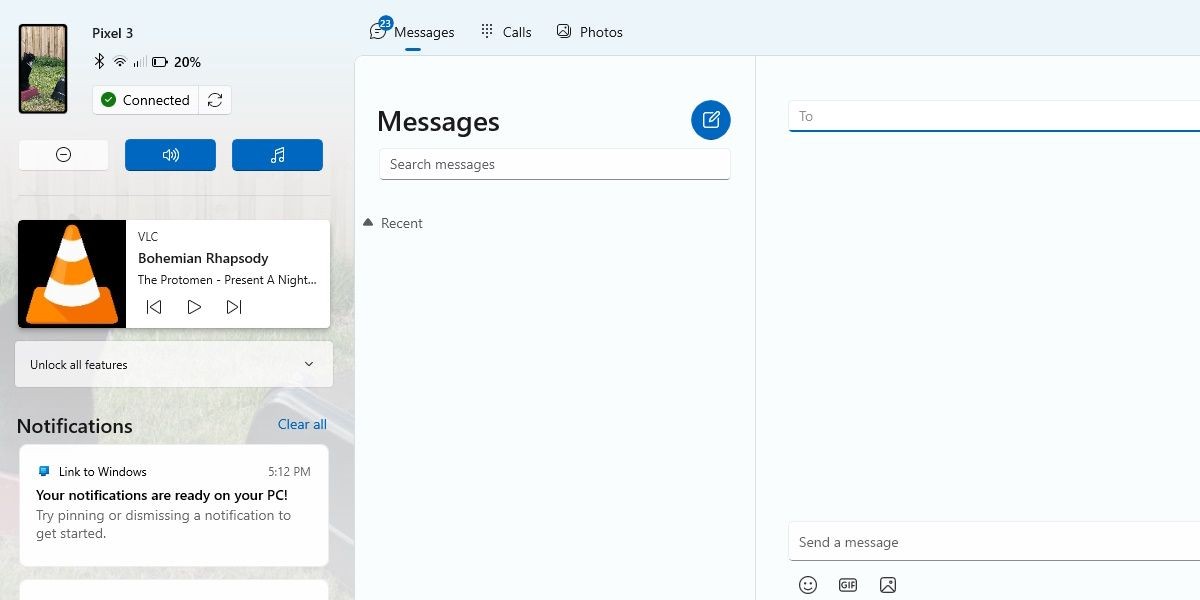 Hình ảnh minh họa màn hình tin nhắn trên Phone Link
Hình ảnh minh họa màn hình tin nhắn trên Phone Link
Các tính năng nâng cao hơn, chẳng hạn như phản chiếu màn hình, sử dụng ứng dụng Android trên máy tính và kéo thả tệp giữa các thiết bị, cũng có sẵn. Tuy nhiên, chúng bị giới hạn với một số điện thoại tương thích, chủ yếu dưới thương hiệu Samsung. Điều này có thể làm thất vọng những ai không có thiết bị tương thích. Tuy nhiên, bạn không mất đi nhiều, và cầu nối giữa hai thiết bị vẫn hiệu quả, dễ dàng và miễn phí.
-
Phone Link có hỗ trợ tất cả các phiên bản Windows không?
Phone Link được hỗ trợ trên Windows 11 và Windows 10 với Bản cập nhật tháng 5 năm 2019 trở đi. -
Tôi có thể sử dụng Phone Link với iPhone không?
Có, Phone Link hỗ trợ iPhone với iOS 14 trở lên, kết nối qua Bluetooth. -
Phone Link có thể phản chiếu màn hình điện thoại không?
Tính năng phản chiếu màn hình chỉ có sẵn với một số điện thoại Android tương thích, chủ yếu là các thiết bị Samsung. -
Tôi cần tài khoản Microsoft để sử dụng Phone Link không?
Có, bạn cần một tài khoản Microsoft để sử dụng Phone Link. -
Có thể đồng bộ ảnh từ iPhone với Phone Link không?
Hiện tại, tính năng xem ảnh chỉ hỗ trợ trên điện thoại Android. -
Phone Link có miễn phí không?
Có, Phone Link là một tiện ích miễn phí của Microsoft. -
Làm thế nào để khắc phục lỗi đồng bộ hóa với Phone Link?
Hãy đảm bảo rằng bạn đã cấp đầy đủ quyền hệ thống và không bật chế độ tiết kiệm pin trên điện thoại của bạn.
Kết Luận
Phone Link của Microsoft mang đến một cách đơn giản và hiệu quả để kết nối điện thoại với máy tính chạy Windows, giúp bạn quản lý tin nhắn, ảnh và cuộc gọi một cách tiện lợi. Mặc dù không có tất cả các tính năng cao cấp như một số ứng dụng khác, nhưng với tính năng cơ bản mạnh mẽ và dễ sử dụng, Phone Link là một lựa chọn đáng giá cho người dùng Windows.
Hãy thử ngay Tạp Chí Mobile, và khám phá thêm nhiều thông tin hữu ích về Hệ điều hành Windows.